Comment exporter mon stock sur Excel ?
Découvrez comment exporter facilement votre stock sur Excel.
1. Sélectionner les stocks à exporter
Etape 1 : Depuis État des Stocks, cliquez sur Appliquer un filtre

Etape 2 : Sélectionnez les critères de filtre
- Filtre "Affiché par Article" : permet d'afficher votre stock par article, et de filtrer en fonction des catégories et fournisseurs
- Filtre "Affiché par Date" : permet d'afficher votre stock à une date donnée
- Filtre "Affiché par Famille" : permet d'afficher la valeur de votre stock en fonction des Familles (et autres catégories)
Etape 3 : Cliquez sur Calculer afin de mettre à jour la sélection
2. Exporter les stocks sur Excel
Etape 1 : Cliquez sur Actions
Etape 2 : Cliquez sur Exporter vers Excel
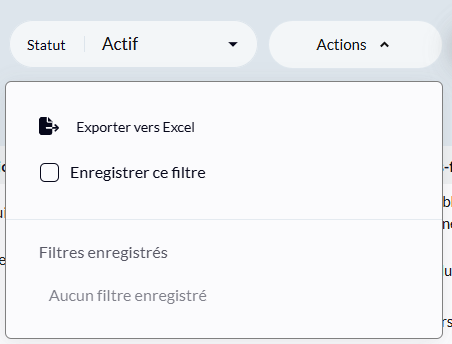
3. Récupérer le fichier Excel
Etape 1 : Dans le menu Rapport, accéder à la fonctionnalité Documents en préparation
Etape 2 : Sélectionnez les filtres afin d'afficher les documents exportés
Etape 3 : Cliquez sur l'icône de téléchargement afin de télécharger l'état de stocks






